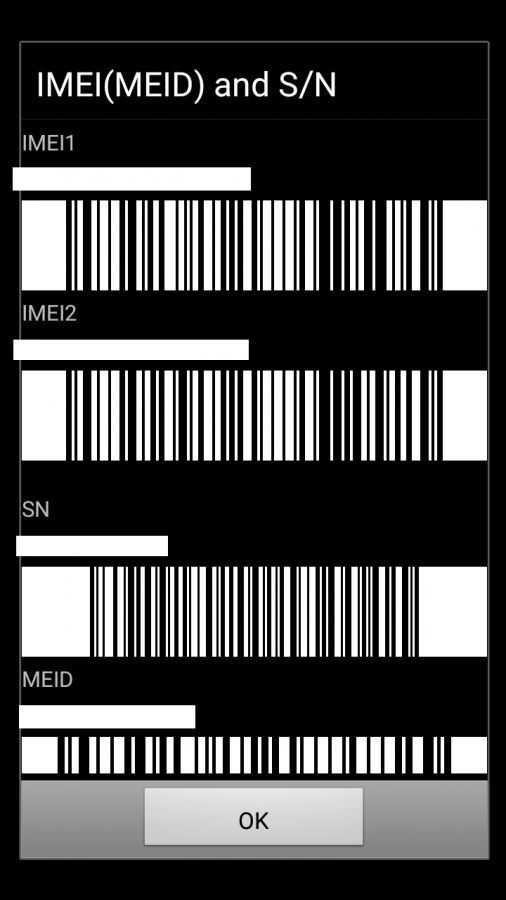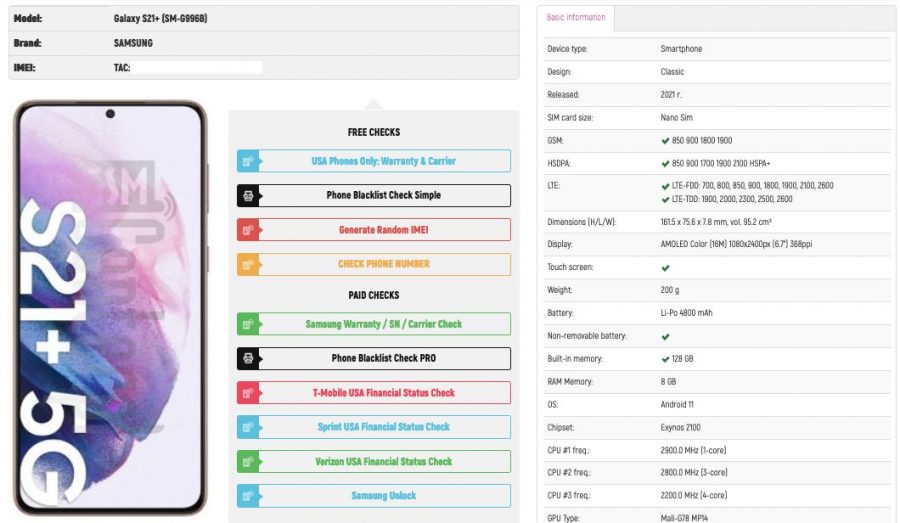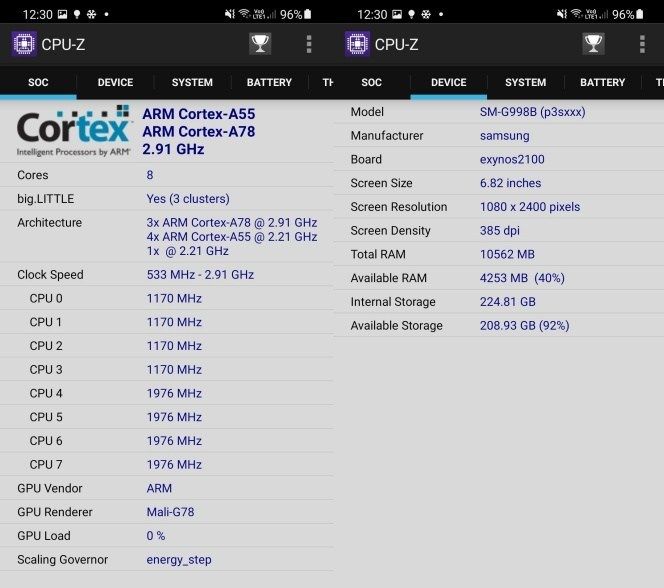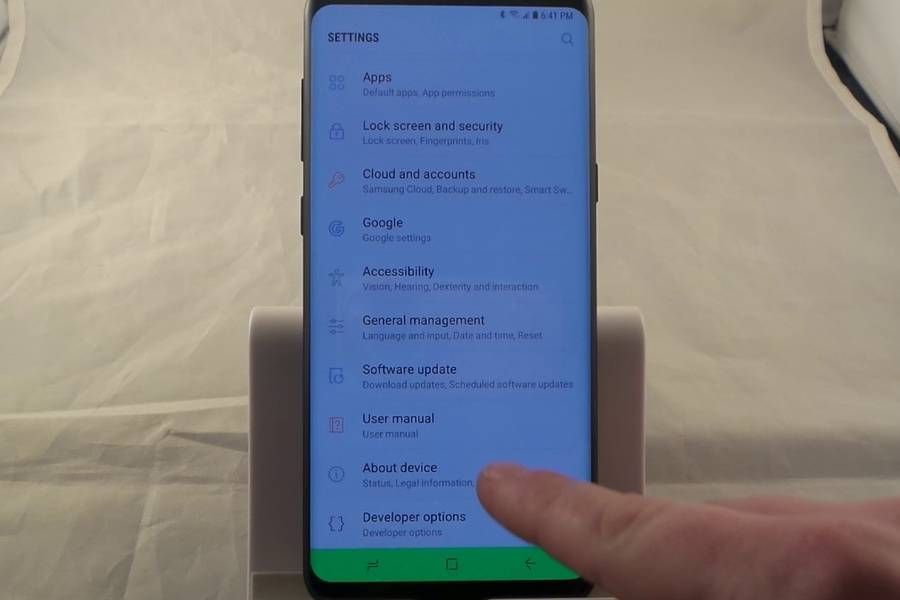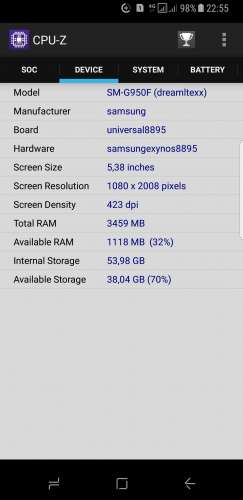Как узнать процессор самсунг
Как узнать какой процессор на Android
Процессор (ЦП, CPU) – главный компонент любого компьютера, мобильного телефона или другого умного гаджета. Именно процессор выполняет большую часть всех вычислений и задач, которые требуются для работы устройства, операционной системы и приложений. Поэтому его производительность напрямую влияет на производительность всего устройства. Если процессор работает недостаточно быстро, то пользователь будет сталкиваться с зависаниями, медленным запуском приложений и лагами в работе интерфейса.
Учитывая все вышеописанное не удивительно, что многих пользователей интересует, какой процессор установлен на их устройстве. В данной инструкции мы рассмотрим сразу несколько способов, которые позволят получить эту информацию и узнать какой процессор используется на Андроид телефоне.
Как посмотреть модель процессора в CPU-Z
Для того чтобы узнать какой процессор установлен на Android телефоне, а также посмотреть другие его характеристики, вам необходимо установить специальное приложение. К сожалению, без этого получить нужную информацию не получится, так как в стандартных настройках операционной системы Android такая возможность просто не предусмотрена. Одним из наиболее простых и удобных приложений для просмотра характеристик является утилита CPU-Z.
CPU-Z – это Андроид версия популярной программы для идентификации процессора. Приложение CPU-Z позволяет узнать, какой процессор установлен на вашем Андроид телефоне, а также получить подробную информацию о его характеристиках. Также в данном приложении можно получить и другую информацию о телефоне.
Интерфейс CPU-Z состоит из нескольких вкладок:
Для того чтобы узнать, какой процессор на вашем Андроид телефоне нужно установить и запустить приложение CPU-Z. После этого перед вами откроется приложение CPU-Z на вкладке «SOC». Здесь в самом верху экрана будет указано название модели процессора. Также здесь вы сможете найти следующую информацию о процессоре:
Как посмотреть модель процессора в AIDA64
Еще одно приложение для просмотра характеристик телефона, которое стоит рассмотреть, это AIDA64. Как и предыдущее приложение, AIDA64 сначала появилась на ПК и уже потом была выпущена версия для Android.
Приложение AIDA64 собирает огромное количество информации об аппаратной и программной части Андроид устройства и демонстрирует ее пользователю в удобном виде. В AIDA64 можно посмотреть технические характеристики процессора, экрана, аккумуляторной батареи, беспроводных модулей, оперативной памяти, графического ускорителя и датчиков. Также приложение предоставляет немало информации об установленных приложениях и настройках операционной системы. При этом AIDA64 работает не только на телефонах, но и на других Android устройствах, например, умных часах или телевизорах.
Интерфейс AIDA64 для Андроид состоит из таких разделов как:
Для того чтобы узнать какой процессор установлен на телефоне нужно открыть раздел «ЦП». Здесь в самом верху экрана будет указано название модели процессора. Также здесь вы сможете найти следующую информацию о процессоре:
Поиск технических характеристик в интернете
Как видно, получить информацию об используемом процессоре не сложно. Все что нужно сделать, это установить одно из предложенных приложений и изучить информацию, которая там предоставлена. Если же ваш телефон не работает или вы не можете установить указанные программы, то в таком случае нужно искать информацию о ЦП в интернете. Для этого достаточно ввести в поисковую систему название мобильного телефона и изучить результаты поиска.
Также можно обратиться к сайтам, которые специализируются на сборе характеристик о мобильных телефонах. Например, можно зайти на gsmarena.com, ввести в поиск название телефона и кликнуть по найденной ссылке.
После этого перед вами появится страница с подробными характеристиками вашего мобильного телефона. Здесь нужно найти строчку «Chipset». В ней будет указано название процессора, который установлен на вашем Android устройстве.
Как узнать, какой процессор установлен на смартфоне Android?
Почти все владельцы смартфонов знают о том, как важен для их мобильного устройства процессор. Но не все знают, как именно узнать информацию о нём. Ниже мы расскажем о самом легком способе получения данной информации.
В былые времена нас совершенно не интересовала информация о том, с помощью какого процессора работает наш телефон. Гораздо важнее было то, какими функциями он обладает. Но сейчас мы живём в эпоху повсеместного распространения устройств на базе операционной системы Android. Такие смартфоны очень похожи друг на друга в плане функционала. Но далеко не всегда они стабильно работают — здесь всё зависит именно от чипсета. Вот почему теперь обязательно нужно знать, на каком процессоре базируется тот смартфон или планшет, на который вы положили глаз.
Когда и зачем это нужно?
Процессор на смартфоне Андроид играет очень важную роль. Именно он обрабатывает все команды. Чем он мощнее, тем быстрее устройство будет справляться с решением тех или иных задач. Конечно, свою лепту вносит и оперативная память, но роль чипсета всё же гораздо важнее. Поэтому перед тем, как вы купите смартфон, в обязательном порядке следует узнать о наименовании и структуре процессора. Вдруг здесь используется какое-нибудь очень слабое четырехъядерное решение от MediaTek? В таком случае не стоит возлагать на девайс очень больших надежд — он обязательно будет подтормаживать.
Не лишним подобное знание будет и тем, у кого смартфон уже куплен. Если ознакомиться с характеристиками установленного чипсета, то можно понять, какие игры стоит скачивать с Google Play, а на какие не следует тратить своё время. Например, двухъядерные решения постепенно уходят в прошлое, но созданные на их основе устройства всё ещё можно купить с рук. Если у вас именно такой гаджет, то можно забыть о современных играх с трехмерной графикой. Исключение составляют только мобильные процессоры Intel — они выполнены по особой технологии, в результате чего мощности обычно бывает вполне достаточно. Но встретить такие чипсеты с каждым годом удаётся всё реже, так как американская компания практически полностью отказалась от развития данного направления.
Типы устанавливаемых процессоров
Мобильная операционная система от Google полноценно работает только на чипсетах, использующих архитектуру ARM. Мы об этом уже писали в статье, посвященной эмуляторам Android на ПК. Однако одну и ту же архитектуру могут иметь самые разные процессоры. В первую очередь друг от друга они отличаются техпроцессом. Наиболее популярны сейчас чипсеты, выполненные по следующему техпроцессу:
Считается, что в будущем создатели смогут внедрить 10-нанометровый техпроцесс, а дальше уменьшать внутренности процессора не позволят законы физики, если только не менять строение чипсета. Впрочем, текущих мощностей смартфонам и планшетам с лихвой хватает, поэтому развивать данное направление нет никакого смысла.
Конечно, мобильные процессоры отличаются не только методом их создания. Разными у них бывают и другие параметры:
Интересно, что в основном именно от процессора зависит то, будет ли смартфон поддерживать мобильные сети четвертого поколения. Также далеко не все чипсеты способны распознавать две или большее количество SIM-карт. А ещё они отличаются по своей стоимости — новейшие и самые мощные модели обходятся производителям смартфонов в 50-60 долларов за штуку!
Получение информации об установленном процессоре
Если вы выбираете себе смартфон и задаётесь вопросом «Как узнать какой процессор встроен в Андроид?», то советуем вам зайти на Яндекс.Маркет или какой-то другой сайт, специализирующийся на отображении характеристик портативных гаджетов. Здесь вы обязательно найдёте упоминание о модели установленного чипсета. А в большинстве случаев здесь указываются ещё и основные спецификации процессора — тактовая частота, количество ядер и применяемый видеоускоритель.
Если же смартфон или планшет уже находится у вас на руках, то можно поступить ещё проще. Для знакомства с информацией об установленном чипсете достаточно зайти в настройки, выбрать раздел «О телефоне», а затем перейти в меню «Все параметры».
Здесь отобразится информация о модели смартфона, версии прошивки, оперативной памяти и процессоре. Если этого мало, то попробуйте скачать какой-нибудь бенчмарк. Например, отлично для этих целей подходит AnTuTu Benchmark. Но он оценивает абсолютно все компоненты устройства, в связи с чем тестирование занимает достаточно продолжительное время. Если вас интересует только основная информация, то скачайте CPU-Z. Изначально эта программа отображала только данные о процессоре, хотя сейчас в ней можно найти и информацию о некоторых других комплектующих — например, о версии операционной системы и объеме оперативной памяти.
Для отображения информации о чипсете при помощи CPU-Z совершите следующие действия:
Шаг 1. Скачайте и установите приложение, воспользовавшись интернет-магазином Google Play.
Шаг 2. Запустите утилиту, найдя её ярлык на рабочем столе или в меню.
Шаг 3. Если вы используете Android 6.0 или более свежую версию операционной системы, то программа может попросить дать ей разрешение на знакомство с системными данными. Предоставьте ей все требуемые разрешения.
Шаг 4. Далее вы можете перемещаться по вкладкам с различной информацией. Чипсет, его характеристики и загруженность указываются в самой первой вкладке под названием SOC (от слова «Socket»).
Вот и всё! Данная утилита, как и практически все бенчмарки, распространяется бесплатно, но во время её использования может отображаться реклама.
Как узнать процессор на телефоне Самсунг
Наверняка вы знаете, для чего нужен процессор в вашем смартфоне. От него напрямую зависит скорость и производительность устройства. В данной статье мы рассмотрим, как узнать характеристики процессора на телефоне под управлением Андроид.
Такого процессора, как в компьютере, у телефона нет. Здесь используется SoC (System on a chip) — система на чипе, она выполняет функции целого устройства. По сути, это ЦП, графический ускоритель и другие компоненты, расположенные на одной микросхеме.
Получить сведения про аппаратные характеристики телефона стандартными средствами не получится. Но эти задачи под силу бесплатным приложениям из Play Маркет.
Зайдите в меню телефона и перейдите в Play Маркет.
В поисковой строке напишите AIDA64 или CPU-Z, найдите и установите программу на свой телефон.
Запустите приложение AIDA64. Перейдите в раздел ЦП.
На рисунке выше содержится информация о процессоре на телефоне Samsung Galaxy J7, у смартфона:
Обратите внимание, на скриншоте показана текущая частота процессора, она не максимальная — 546 МГц из 1586 МГц возможных, задействованы не все ядра. Это хорошо, значит на тот момент высокая производительность не требовалась, и система экономила заряд батареи.
Приложение CPU-Z показывает информацию о процессоре на первом же экране. Здесь сразу открыта вкладка SoC. Вверху находится название модели ЦП, ниже количество ядер, частота, архитектура и даже GPU (графический ускоритель) на вашем телефоне.
На других вкладках вы увидите сведения о разрешении экрана, оперативной памяти, дисковом пространстве, батареи, температуре и прочее.
Как узнать процессор Samsung Galaxy S21: краткий мануал по теме
Вопрос о том, как узнать процессор Samsung Galaxy S21, а также S21+ и S21 Ultra задается достаточно часто. Обычно это происходит, когда смартфон приобретается с рук. В этом случае есть большой риск столкнуться с устройством для другого региона. Например, это может быть некорректно разлоченный аппарат для США. А то и вообще китайская подделка под оригинал. Также это может быть полезно в случае поиска нужной прошивки для сервисного ПО Odin.
Варианты Samsung Galaxy S21
В 2021 году южнокорейска корпорация успела порадовать нас тремя вариантами Galaxy S21. Они различаются размерами, объемом памяти и характеристиками камеры. Однако набор процессоров для них используется один и тот же.
Здесь X — это буквенный/численный индекс региона. На данный момент известны следующие варианты:
Особняком стоит Япония, для которой Samsung использует совершенно другие модельные номера Galaxy S21, подробнее про которые вы можете почитать в отдельном материале. Сейчас нам важно знать знать лишь, что аппараты для Китая, США и Канады основаны на чипсете Qualcomm Snapdragon 888, а все остальные — на Exynos 2100. Других вариантов не предусмотрено.
Забегая вперед: а если проверка процессора выявит, что в вашем Samsung Galaxy S21 стоит какой-то другой чип, а не один из двух названных выше? Тогда вас остается поздравить — вы встретили одну из китайских условно «точных» копий, которые действительно могут быть внешне похожими на оригинал. Однако внутри, скорее всего, будет установлен один из устаревших чипсетов MediaTek.
1. Проверяем модельный номер
Вооружившись знаниями, полученными выше, приступаем к действию. Номер модификации Samsung Galaxy S21, по которому можно узнать процессор устройства, указывается на коробке. Надеемся, что она у вас: а) сохранилась и б) является оригинальной.
На фото мы видим, что перед нами Samsung Galaxy S21 Ultra, международная двухсимочная версия с модельным номером SM-G998B/DS черного цвета, имеющая 16 GB оперативой памяти и накопитель емкостью 512 GB. В основе ее лежит процессор Exynos 2100.
2. Проверяем IMEI
У Samsung Galaxy S21 основной IMEI (International Mobile Equipment Identity — международный идентификатор мобильного оборудования) указывается на задней крышке устройства под логотипом (для некоторых стран могут быть косметические различия, так как там нужно писать номера разных сертификатов).
Не лишним будет проверить IMEI также в свойствах систему в настройках смартфона или просто набрав стандартное сочетание *#06# на телефонной клавиатуре устройства:
Если коды IMEI не совпадают, то возможны следующие варианты:
После данный код пробиваем на одном из сервисов наподобие imei.info:
В данном примере мы видим Samsung Galaxy S21 Plus, международную версию с модельным номером SM-G996B, которая основана на процессоре Exynos 2100. Если же проверка выявит аппарат другой модели, то это тоже вопрос задуматься о происхождении устройства.
2. Используем ПО CPU-Z
Программа CPU-Z за годы использования зарекомендовала себя как один из лучших инструментов для просмотра информации об электронной «начинке» смартфонов и других мобильных устройств. В ее отчетах можно подчерпнуть массу интересного про вашего цифрового «питомца», но нас будут интересовать вкладки Device и SOC.
Как мы видим из этого скриншота, утилита CPU-Z была запущена на международной версии Galaxy S21 Ultra SM-G998B с мобильным процессором Samsung Exynos 2100 (строки Manufacturer и Board на вкладке Device). Подробная информация платформе выводится на вкладке SoC, куда тоже не лишним будет заглянуть.
В качестве замены CPU-Z можно рассмотреть такие популярные средства проверки производительности мобильных устройств, как AnTuTu и GeekBench, которые тоже выводят информацию о «железе».
3. А что делать, если смартфон не включается или не загружается?
Понятное дело, что если ваш смартфон превратился в «кирпич», то инсталлировать на него CPU-Z или другое аналогичное ПО уже не получится. Если смартфон был приобретен официально и от него сохранилась упаковка — смотрим первый пункт. Если нет — делаем проверку по IMEI (но это справедливо в том случае, если у вас установлена оригинальная задняя крышка).
Однако в случае отсутствия в уверенности лучше отправиться в ближайший авторизованный сервисный центр. Выяснять процессор Galaxy S21 путем разборки — задача не из благодарных, так как для того, чтобы к нему добраться, нужно проделать целый ряд весьма непростых операций. А также иметь соответствующий инструментарий.
Как узнать процессор Samsung Galaxy S8: краткая инструкция
Сегодня мы поговорим о том, как узнать процессор Samsung Galaxy S8. Данная операция может потребоваться, например, при проверке смартфона на подлинность, либо при поиске подходящей альтернативной прошивки.
1. Проверка по модельному номеру
Если у вас один из следующих вариантов: SM-G950F, SM-G950FD, SM-G950K, SM-G950L, SM-G950S либо SM-G955F, SM-G955FD, SM-G955K, SM-G955L, SM-G955S, то внутри вашего Galaxy S8/S8+ установлен мобильный процессор Exynos 8895.
Если же модельный номер находится в следующем списке: SM-G9500, SM-G950J, SM-G950A, SM-G950P, SM-G950R4, SM-G950T, SM-G950U, SM-G950V, SM-G950W либо SM-G9550, SM-G955J, SM-G955A, SM-G955P, SM-G955R4, SM-G955T, SM-G955U, SM-G955V, SM-G955W, то ваш Galaxy S8/S8+ базируется на Qualcomm Snapdragon 835.
Минус: на подделке под Samsung Galaxy S8, в принципе, могут написать любой номер модели. Да и зашить его в прошивку тоже, в общем-то, несложно. Поэтому требуется более «глубокая» проверка.
2. Проверка с помощью CPU-Z
Популярная утилита CPU-Z выводить подробную информацию о «железе» смартфона, включая его процессор. Приложение бесплатно и его можно легко установить из магазина приложений Google Play.
Samsung Galaxy S8 SM-G950F в CPU-Z
Вся необходимая информация присутствует на вкладках SOC и DEVICE. Если там значится Exynos 8895 либо Snapdragon 835 — у вас настоящий Samsung Galaxy S8. Если нет — китайская по(д)делка, скорее всего — на одном из чипсетов MediaTek.
В качестве альтернативы можно использовать популярные бенчмарки наподобие GeekBench и AnTuTu, которые также высвечивают подробную информацию «начинке» смартфона.